วิธีการเข้าถึงฮาร์ดไดรฟ์อีกครั้ง แก้ไขข้อผิดพลาดที่ไม่สามารถเปิดฮาร์ดไดรฟ์ได้

ในบทความนี้ เราจะแนะนำวิธีการกู้คืนการเข้าถึงฮาร์ดไดรฟ์ของคุณเมื่อเกิดข้อผิดพลาด มาดูกันเลย!
ด้วยรายการคุณสมบัติที่ยาวอย่างไม่น่าเชื่อที่ Microsoft มอบให้ซึ่งฝังอยู่ในระบบปฏิบัติการ Windows เป็นเรื่องปกติที่จะลืมคุณสมบัติบางอย่างไป หนึ่งในคุณสมบัติดังกล่าวคือการสร้างฮอตสปอต PC Wi-Fi ซึ่งคล้ายกับอุปกรณ์มือถือของเรา เพื่อแบ่งปันการเชื่อมต่ออินเทอร์เน็ตกับผู้ใช้ที่อยู่ใกล้เคียง คุณลักษณะนี้เรียกว่าHosted Networkและติดตั้งโดยอัตโนมัติบนเดสก์ท็อปและแล็ปท็อปที่เปิดใช้งาน Wi-Fiทั้งหมด เปิดตัวครั้งแรกใน Windows 7 แต่ขณะนี้รวมอยู่ในเครื่องมือยูทิลิตี้บรรทัดคำสั่ง Netsh ใน Windows 10 เครื่องมือบรรทัดคำสั่งพร้อมระบบปฏิบัติการจะสร้างอแด็ปเตอร์ WiFi Direct แบบไร้สายเสมือนเพื่อแชร์การเชื่อมต่ออินเทอร์เน็ตหรือถ่ายโอนไฟล์ระหว่างอุปกรณ์ทั้งสองอย่างรวดเร็ว แม้ว่าจะมีประโยชน์ แต่ Hosted Network ไม่ค่อยประสบกับการกระทำใดๆ และทำหน้าที่เป็นเพียงความไม่สะดวกสำหรับผู้ใช้ส่วนใหญ่เท่านั้น เนื่องจากอาจรบกวนการเชื่อมต่อเครือข่ายของคุณ นอกจากนี้ยังอาจทำให้เกิดความสับสนได้ เนื่องจากมีการระบุไว้กับอะแดปเตอร์อื่นๆ ในแอปพลิเคชันและการตั้งค่าการกำหนดค่า เมื่อปิดใช้งานจะส่งผลให้ประสิทธิภาพของเครือข่ายดีขึ้น ดังนั้น หากคุณแทบไม่ใช้หรือไม่เคยใช้อุปกรณ์ของคุณเป็นฮอตสปอต Wi-Fi การรู้วิธีปิดใช้งาน Microsoft WiFi Direct Virtual Adapter ในคอมพิวเตอร์ Windows 10 อาจเป็นประโยชน์อย่างยิ่ง ดังนั้นอ่านด้านล่าง!
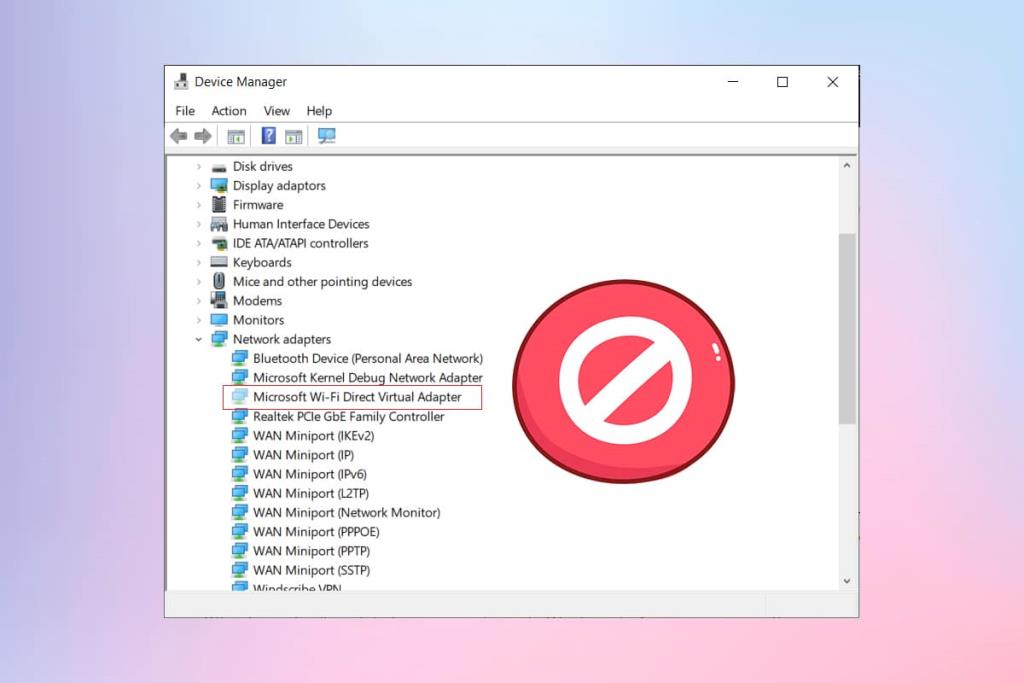
สารบัญ
มีสองวิธีที่เป็นที่รู้จักและตรงไปตรงมาในการปิดใช้งานMicrosoft WiFi Direct Virtual Adapter ใน Windows 10 ได้แก่ ผ่านตัวจัดการอุปกรณ์หรือหน้าต่าง Command Prompt หรือ PowerShell ที่ยกระดับ อย่างไรก็ตาม หากคุณต้องการลบอแด็ปเตอร์ Wi-Fi Direct อย่างถาวรแทนที่จะปิดการใช้งานชั่วคราว คุณจะต้องแก้ไข Windows Registry Editor หากต้องการเรียนรู้เพิ่มเติม อ่านWiFi Direct ใน Windows 10 คืออะไร ที่นี่.
ผู้ใช้ Windows เป็นเวลานานอาจทราบถึงแอปพลิเคชันตัวจัดการอุปกรณ์ในตัวที่ช่วยให้คุณสามารถดูและควบคุมอุปกรณ์ฮาร์ดแวร์ทั้งหมดทั้งภายในและภายนอกที่เชื่อมต่อกับคอมพิวเตอร์ได้ ตัวจัดการอุปกรณ์อนุญาตให้ดำเนินการดังต่อไปนี้:
นี่คือขั้นตอนในการปิดการใช้งาน WiFi Direct ใน Windows 10 โดยใช้ตัวจัดการอุปกรณ์:
1. กดปุ่มWindows + Xพร้อมกันเพื่อเปิดเมนู Power UserและเลือกDevice Managerดังที่แสดง
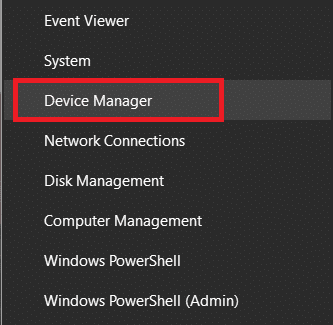
2. เมื่อเปิดตัวจัดการอุปกรณ์ให้ขยายฉลากอะแดปเตอร์เครือข่ายโดยดับเบิลคลิกที่มัน
3. คลิกขวาที่Microsoft Wi-Fi Direct Virtual AdapterและเลือกDisable deviceจากเมนูที่ตามมา หากระบบของคุณมีWi-Fi Direct Virtual Adapterหลายตัว ให้ดำเนินการต่อและปิดการใช้งานทั้งหมดในลักษณะเดียวกัน
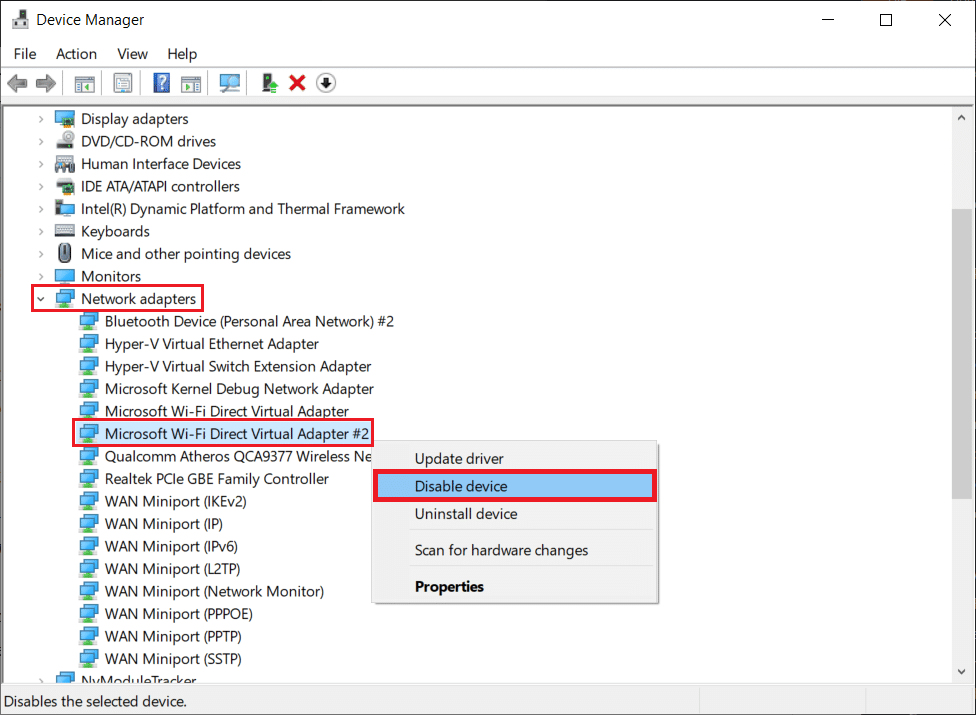
หมายเหตุ:หากคุณไม่พบWi-Fi Direct Virtual Adapter ในรายการนี้ ให้คลิกที่View > Show hidden devicesดังภาพด้านล่าง จากนั้นทำตามขั้นตอนที่ 3
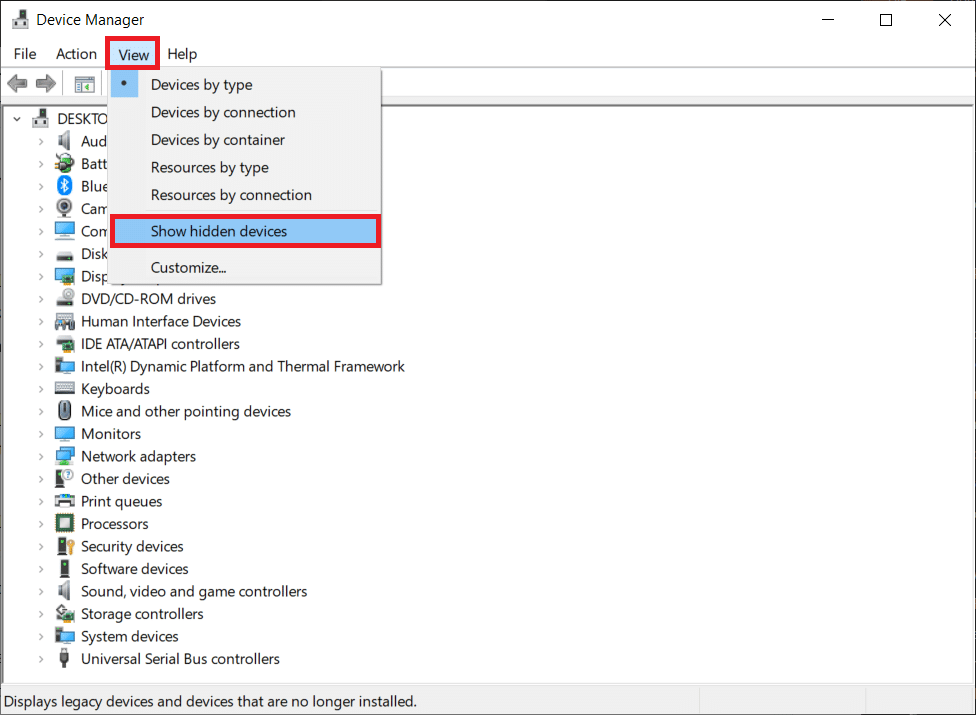
4. เมื่อปิดการใช้งานอแด็ปเตอร์ทั้งหมดแล้ว ให้เลือกAction > Scan for the hardware changes option ดังภาพด้านล่าง

หมายเหตุ:หากคุณต้องการเปิดใช้งานอุปกรณ์ Wi-Fi direct อีกครั้งในอนาคต เพียงไปที่ไดรเวอร์ที่เกี่ยวข้อง คลิกขวาที่อุปกรณ์แล้วเลือกเปิดใช้งานอุปกรณ์
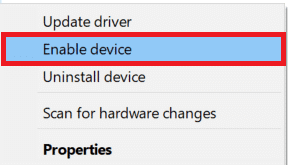
หรือคุณสามารถปิดใช้งาน Windows 10 WiFi Direct ได้จากหน้าต่าง PowerShell หรือ Command Prompt ที่ยกระดับขึ้น คำสั่งจะเหมือนกันโดยไม่คำนึงถึงแอปพลิเคชัน เพียงทำตามขั้นตอนที่กำหนด:
1. คลิกที่Startและพิมพ์command promptในแถบค้นหาของ Windows
2. จากนั้นเลือกRun as administratorเพื่อเปิดCommand Prompt พร้อมสิทธิ์ของผู้ดูแลระบบ

3. พิมพ์คำสั่งที่กำหนดเพื่อปิดเครือข่ายโฮสต์ที่ใช้งานอยู่ก่อนแล้วกดปุ่มEnter :
netsh wlan หยุดโฮสต์เครือข่าย
4. ปิดใช้งาน WiFi Direct Virtual Adapter โดยดำเนินการคำสั่งที่กำหนด:
netsh wlan ตั้งค่าโหมดโฮสต์เครือข่าย = disallow
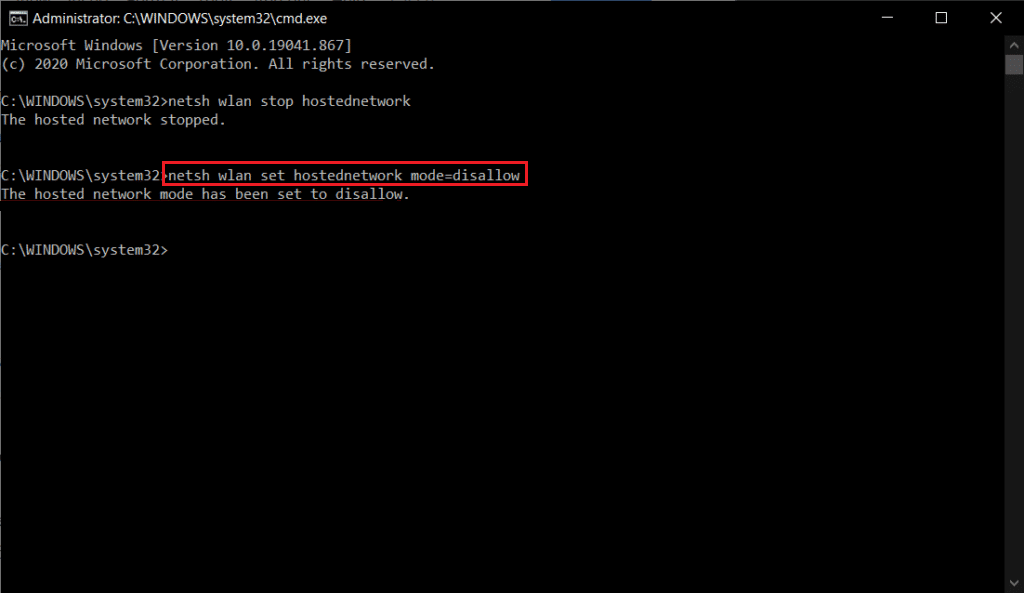
หมายเหตุ:หากต้องการเปิดใช้งานอแด็ปเตอร์อีกครั้งและรีสตาร์ทเครือข่ายที่โฮสต์ในอนาคต ให้รันคำสั่งที่กำหนดทีละรายการ:
netsh wlan ตั้งค่าโหมดเครือข่ายโฮสต์ = อนุญาตให้ netsh wlan เริ่มโฮสต์เครือข่าย
อ่านเพิ่มเติม: แก้ไขข้อผิดพลาดอุปกรณ์ไม่โยกย้ายใน Windows 10
รายงานแนะนำว่าวิธีการข้างต้นปิดการใช้งาน Wi-Fi Direct Adapters ชั่วคราวเท่านั้นและการรีสตาร์ทคอมพิวเตอร์จะทำให้พวกเขากลับมามีชีวิตอีกครั้ง ในการลบ Wi-Fi Direct Adapters อย่างถาวร ผู้ใช้จำเป็นต้องรีเซ็ตการตั้งค่าที่มีอยู่ในรีจิสทรีของ Windows และด้วยเหตุนี้จึงป้องกันไม่ให้สร้างอะแดปเตอร์ใหม่โดยอัตโนมัติเมื่อเริ่มต้นคอมพิวเตอร์
หมายเหตุ:โปรดใช้ความระมัดระวังเมื่อเปลี่ยนค่ารีจิสทรี เนื่องจากข้อผิดพลาดใด ๆ อาจก่อให้เกิดปัญหาเพิ่มเติม
1. เปิดกล่องคำสั่งRunโดยกดปุ่มWindows + Rพร้อมกัน
2 ที่นี่พิมพ์regeditแล้วคลิกตกลงเพื่อเปิดโปรแกรม Registry Editor
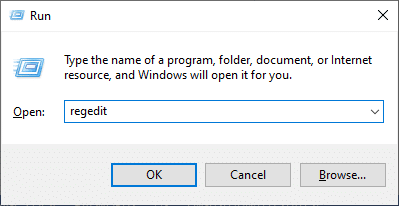
3. พิมพ์เส้นทางต่อไปนี้ในแถบนำทางและกดEnter
HKEY_LOCAL_MACHINE\SYSTEM\CurrentControlSet\services\Wlansvc\Parameters\HostedNetworkSettings
4. ในบานหน้าต่างด้านขวา ให้คลิกขวาที่HostedNetworkSettingsและเลือกDeleteดังที่แสดง
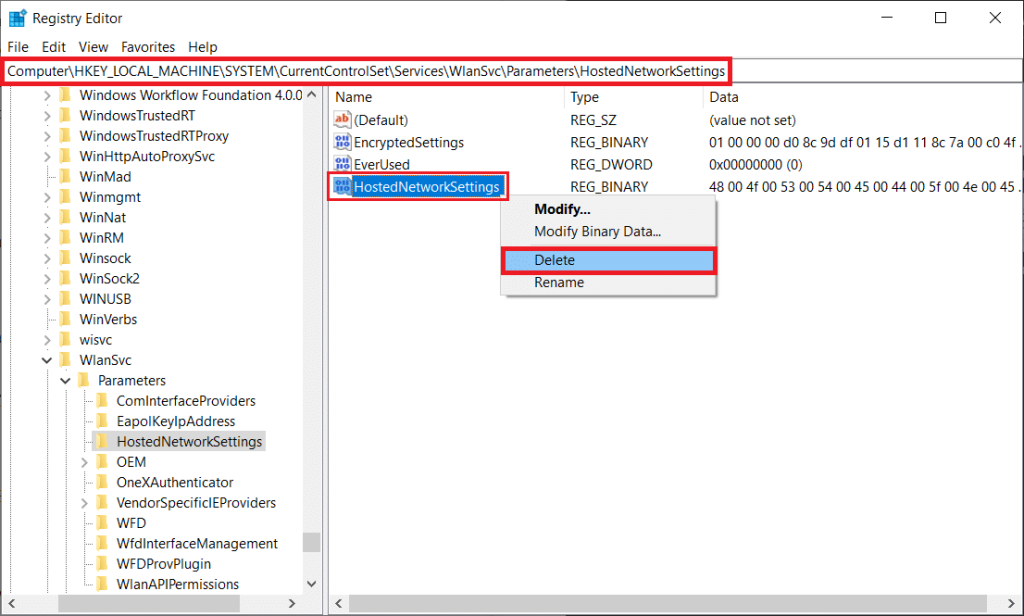
5. ยืนยัน pop-upที่ปรากฏในการลบไฟล์และรีสตาร์ทเครื่องคอมพิวเตอร์ของคุณ
หมายเหตุ:คุณสามารถดำเนินการnetsh wlan show hostednetworkคำสั่งใน CMD เพื่อตรวจสอบว่าการตั้งค่าเครือข่ายที่โฮสต์ถูกลบจริงหรือไม่ การตั้งค่าควรมีป้ายกำกับว่าไม่ได้กำหนดค่าตามที่ไฮไลต์ไว้
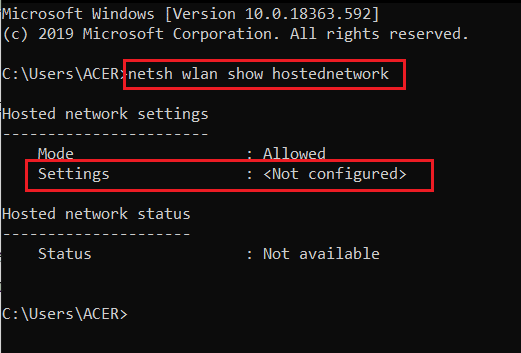
หากคุณต้องการเรียนรู้วิธีใช้ Microsoft WiFi Direct Virtual Adapter โปรดอ่านMicrosoft Virtual WiFi Miniport Adapter คืออะไรและจะเปิดใช้งานได้อย่างไร
ไตรมาสที่ 1 ฉันจะปิดการเชื่อมต่อ WiFi-Direct ได้อย่างไร
ตอบ หากต้องการปิด Wi-Fi Direct ให้เปิด CommandPprompt ในฐานะผู้ดูแลระบบ พิมพ์คำสั่งที่กำหนดและกด Enter: netsh hostednetwork
ไตรมาสที่ 2 ฉันจะถอนการติดตั้งอะแดปเตอร์ Microsoft Virtual Wi-Fi Miniport ได้อย่างไร
ตอบ หากต้องการถอนการติดตั้ง Wi-Fi Miniport Adapter อย่างถาวร ให้ลบค่า HostedNetworkSettings ที่จัดเก็บไว้ใน Windows Registry Editor โดยทำตามวิธีที่ 3ของคู่มือนี้
ที่แนะนำ:
เราหวังว่าคุณจะได้เรียนรู้วิธีการที่จะ ปิดการใช้งานอินเตอร์เน็ตไร้สายโดยตรงใน Windows 10 แจ้งให้เราทราบว่าวิธีใดได้ผลดีที่สุดสำหรับคุณ แจ้งให้เราทราบคำถามและข้อเสนอแนะของคุณในส่วนความคิดเห็นด้านล่าง
ในบทความนี้ เราจะแนะนำวิธีการกู้คืนการเข้าถึงฮาร์ดไดรฟ์ของคุณเมื่อเกิดข้อผิดพลาด มาดูกันเลย!
แวบแรก AirPods ก็ดูเหมือนหูฟังไร้สายแบบ True Wireless ทั่วไป แต่ทุกอย่างเปลี่ยนไปเมื่อค้นพบฟีเจอร์บางอย่างที่ไม่ค่อยมีใครรู้จัก
Apple ได้เปิดตัว iOS 26 ซึ่งเป็นการอัปเดตครั้งใหญ่ด้วยดีไซน์กระจกฝ้าใหม่เอี่ยม ประสบการณ์ที่ชาญฉลาดยิ่งขึ้น และการปรับปรุงแอพที่คุ้นเคย
นักศึกษาจำเป็นต้องมีแล็ปท็อปเฉพาะทางสำหรับการเรียน ไม่เพียงแต่จะต้องมีพลังเพียงพอที่จะทำงานได้ดีในสาขาวิชาที่เลือกเท่านั้น แต่ยังต้องมีขนาดกะทัดรัดและน้ำหนักเบาพอที่จะพกพาไปได้ตลอดวัน
การเพิ่มเครื่องพิมพ์ลงใน Windows 10 เป็นเรื่องง่าย แม้ว่ากระบวนการสำหรับอุปกรณ์แบบมีสายจะแตกต่างจากอุปกรณ์ไร้สายก็ตาม
อย่างที่ทราบกันดีว่า RAM เป็นส่วนประกอบฮาร์ดแวร์ที่สำคัญมากในคอมพิวเตอร์ ทำหน้าที่เป็นหน่วยความจำในการประมวลผลข้อมูล และเป็นปัจจัยที่กำหนดความเร็วของแล็ปท็อปหรือพีซี ในบทความด้านล่างนี้ WebTech360 จะแนะนำวิธีการตรวจสอบข้อผิดพลาดของ RAM โดยใช้ซอฟต์แวร์บน Windows
สมาร์ททีวีเข้ามาครองโลกอย่างแท้จริง ด้วยคุณสมบัติที่ยอดเยี่ยมมากมายและการเชื่อมต่ออินเทอร์เน็ต เทคโนโลยีได้เปลี่ยนแปลงวิธีการชมทีวีของเรา
ตู้เย็นเป็นเครื่องใช้ไฟฟ้าที่คุ้นเคยในครัวเรือน ตู้เย็นโดยทั่วไปจะมี 2 ช่อง โดยช่องแช่เย็นจะมีขนาดกว้างขวางและมีไฟที่เปิดอัตโนมัติทุกครั้งที่ผู้ใช้งานเปิด ในขณะที่ช่องแช่แข็งจะแคบและไม่มีไฟส่องสว่าง
เครือข่าย Wi-Fi ได้รับผลกระทบจากปัจจัยหลายประการนอกเหนือจากเราเตอร์ แบนด์วิดท์ และสัญญาณรบกวน แต่ยังมีวิธีชาญฉลาดบางอย่างในการเพิ่มประสิทธิภาพเครือข่ายของคุณ
หากคุณต้องการกลับไปใช้ iOS 16 ที่เสถียรบนโทรศัพท์ของคุณ นี่คือคำแนะนำพื้นฐานในการถอนการติดตั้ง iOS 17 และดาวน์เกรดจาก iOS 17 เป็น 16
โยเกิร์ตเป็นอาหารที่ยอดเยี่ยม กินโยเกิร์ตทุกวันดีจริงหรือ? เมื่อคุณกินโยเกิร์ตทุกวัน ร่างกายจะเปลี่ยนแปลงไปอย่างไรบ้าง? ลองไปหาคำตอบไปด้วยกัน!
บทความนี้จะกล่าวถึงประเภทของข้าวที่มีคุณค่าทางโภชนาการสูงสุดและวิธีเพิ่มประโยชน์ด้านสุขภาพจากข้าวที่คุณเลือก
การกำหนดตารางเวลาการนอนและกิจวัตรประจำวันก่อนเข้านอน การเปลี่ยนนาฬิกาปลุก และการปรับเปลี่ยนการรับประทานอาหารเป็นมาตรการบางประการที่จะช่วยให้คุณนอนหลับได้ดีขึ้นและตื่นนอนตรงเวลาในตอนเช้า
ขอเช่าหน่อยคะ! Landlord Sim เป็นเกมจำลองมือถือบน iOS และ Android คุณจะเล่นเป็นเจ้าของอพาร์ทเมนท์และเริ่มให้เช่าอพาร์ทเมนท์โดยมีเป้าหมายในการอัพเกรดภายในอพาร์ทเมนท์ของคุณและเตรียมพร้อมสำหรับผู้เช่า
รับรหัสเกม Bathroom Tower Defense Roblox และแลกรับรางวัลสุดน่าตื่นเต้น พวกเขาจะช่วยคุณอัพเกรดหรือปลดล็อคหอคอยที่สร้างความเสียหายได้มากขึ้น













